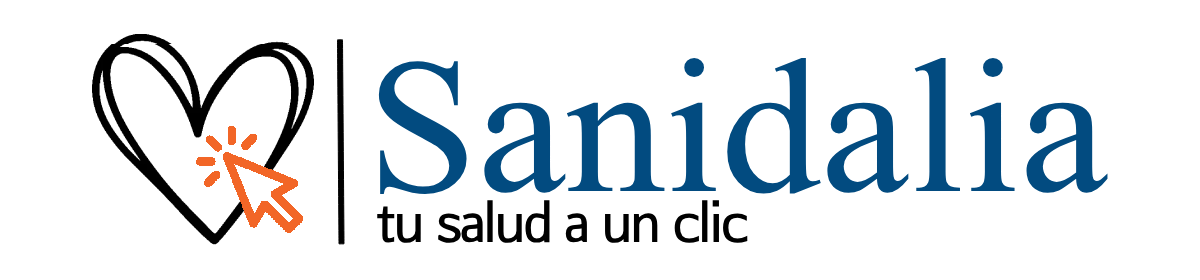X. Cómo cobrar una cita
Puedes cobrar una cita o varias del mismo tratamiento. El sistema te lleva a un checkout para elegir método de pago, dividir pago, enviar recibo y confirmar.
¿Quién puede cobrar?
- Profesional: desde la cita → Cobrar o Realizada y Cobrar.
- Manager de la clínica: cobra en nombre del profesional si la clínica gestiona el tratamiento.
- Paciente: mediante enlace de pago (email/WhatsApp) que abre su portal con el checkout.
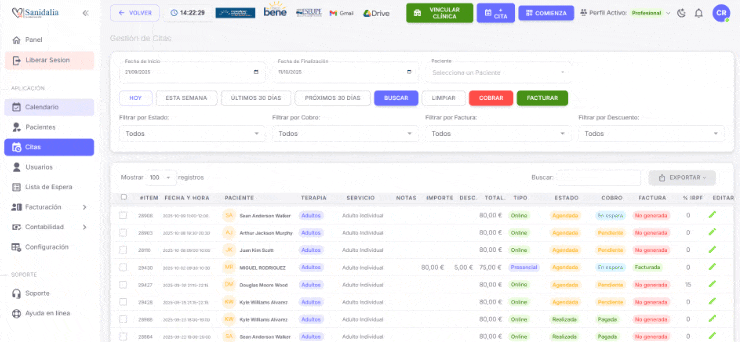
Cómo iniciar el cobro
- Desde el calendario (menú de la cita): Realizada y Cobrar o Cobrar Cita.
- Desde Gestión de Citas: selecciona y pulsa Cobrar (mismo tratamiento).
- Desde la Ficha del paciente: sección Últimos pagos / Deuda actual.
Checkout — campos
| Control | ¿Para qué sirve? | Oblig. | Notas |
|---|---|---|---|
| Listado de citas | Incluye otras pendientes del mismo tratamiento. | Sí | Quita con ✕ si no quieres cobrarlas ahora. |
| Método de pago | Selecciona la vía de cobro. | Sí | Efectivo, TPV, Bizum, Transferencia, Stripe. |
| ¿Dividir el pago? | Permite parciales. | No | Define % o importe; el resto queda pendiente. |
| Enviar recibo por email | Envía automáticamente al finalizar. | No | Disponible también por WhatsApp. |
| Observaciones | Nota interna del cobro. | No | Se guarda con el movimiento. |
| Detalles del Pago | Cálculo: Coste, Descuento, Subtotal, IRPF, Total a Pagar. | — | Auto-calculado. |
- Efectivo: introduce importe recibido; el sistema muestra el vuelto y lo registra.
- Transferencia: las citas quedan Pendiente hasta comprobar en banco.
- Stripe / TPV / Bizum: pago integrado; al aprobar pasa a Pagada.
Después del pago
- Emitir factura (opcional), imprimir/enviar recibo.
- Editar cobro (fecha/importe/notas) o volver al calendario.
- Cancelar cobro: revierte el movimiento y las citas vuelven a Pendiente de pago.
Auto-pago del paciente
Envía un enlace de pago por email o WhatsApp. El paciente accede a su portal, completa datos si faltan y paga con los métodos disponibles. En su panel verá las citas pendientes pre-seleccionadas con botón Pagar ahora.
Errores frecuentes
- No sale la opción Cobrar → revisar permisos o gestión por clínica.
- No suma otras citas → solo agrupa mismo tratamiento.
- Transferencia no cambia a pagada → confirmar manualmente.
- Error en Stripe/TPV → verifica en Cobros antes de repetir.